MOV
- 1. Converter mov+
- 2. Converter mov para outro formato+
- 3. Converter mov para quelquar formato+
Como converter o YouTube para Quicktime MOV?
Se você é um amante do YouTube, pode visitar Web sites do YouTube para assistir a vídeos on-line maravilhosos, ou você tem muitos vídeos do YouTube armazenados em seu PC ou Mac. Quer converter esses YouTube para QuickTime MOV, seja um vídeo on-line do YouTube ou um disco local, para reprodução em QuickTime, o gerenciamento no iTunes até mesmo sincronizado com dispositivos da Apple, como o iPhone, ou outros motivos?
Se assim for, este artigo aqui é sem dúvida o lugar certo que você está procurando, principalmente apresentando como converter o YouTube no QuickTime MOV usando um conversor de YouTube para MOV altamente recomendado: Wondershare UniConverter .
 Wondershare UniConverter
Wondershare UniConverter

- Converta vídeos para mais de 1.000 formatos, incluindo MP4, AVI, WMV, FLV, MKV, MOV e muito mais.
- Edite, aprimore e personalize seus arquivos de vídeo
- Grave e personalize seu DVD com modelos do menu de DVD gratuitos
- Baixe ou registre vídeos de mais de 10.000 sites de compartilhamento de vídeos
- Kit de ferramentas versátil combina correção de metadados de vídeo, fabricante de GIF, transmissão de vídeo para TV, conversor VR e gravador de tela
- SO suportado: Windows 10/8/7/Vista/XP, mac OS 10.15 (Catalina), 10.14, 10.13, 10.12, 10.11, 10.10, 10.9
O tutorial abaixo baseado na plataforma do Windows, para o processo no Mac OS é altamente similar e inclui as 2 partes a seguir.
- Parte 1. Como fazer o download de vídeos do YouTube
- Parte 2. Como converter o YouTube para o QuickTime MOV
Parte 1. Como fazer o download de vídeos do YouTube
Passo 1 Vá para o site oficial do YouTube, encontre um vídeo do YouTube que deseja baixar e copie seu URL.
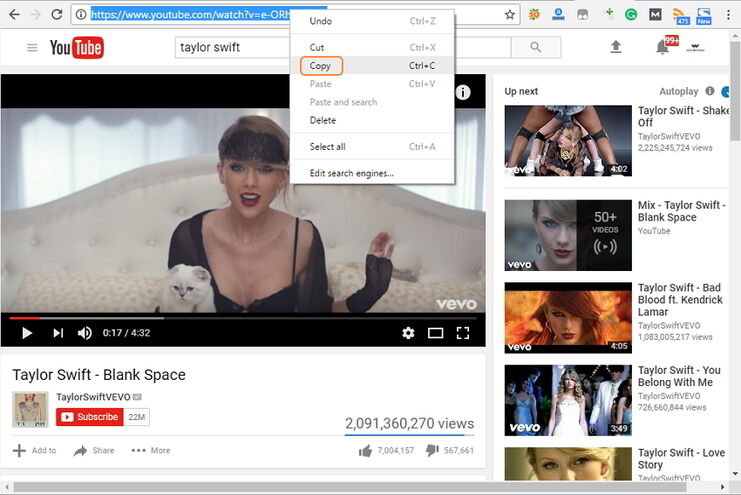
Passo 2 inicie o Wondershare UniConverter e clique em Download no topo e, em seguida, clique em + Colar URL no canto superior esquerdo, você terá uma janela de download pop-up.
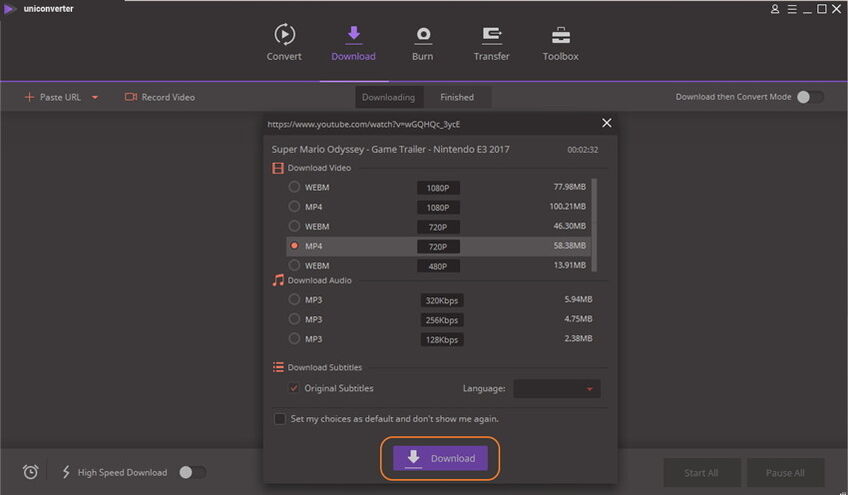
Escolha o formato de download do vídeo e a resolução, depois de todas essas configurações, clique no botão Download para continuar a baixar os vídeos do YouTube.
Passo 3 Após o download, basta clicar na guia Terminado para encontrar os vídeos do YouTube baixados.
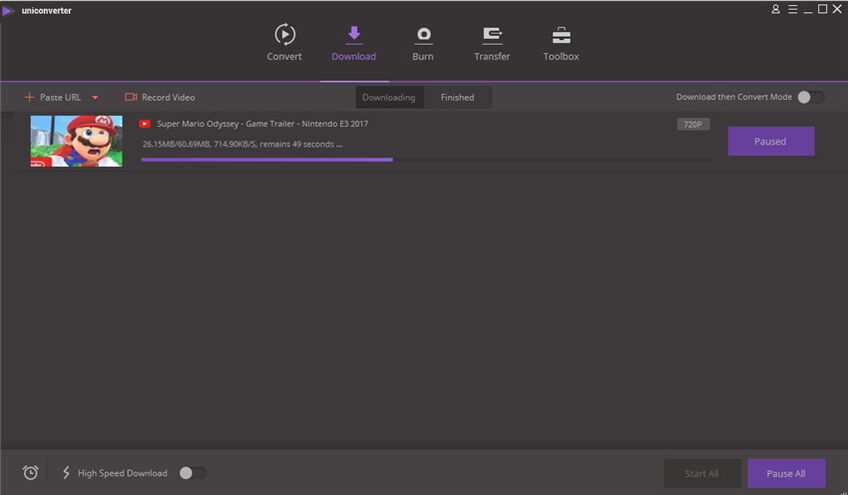
Além disso, você pode se referenciar a um tutorial em vídeo:
Parte 2. Como converter o YouTube para o QuickTime MOV
Passo 1 Importar o vídeo do YouTube baixado
Vá para o separador Terminado e clique com o botão direito nos arquivos baixados para escolher Adicionar à lista de conversão
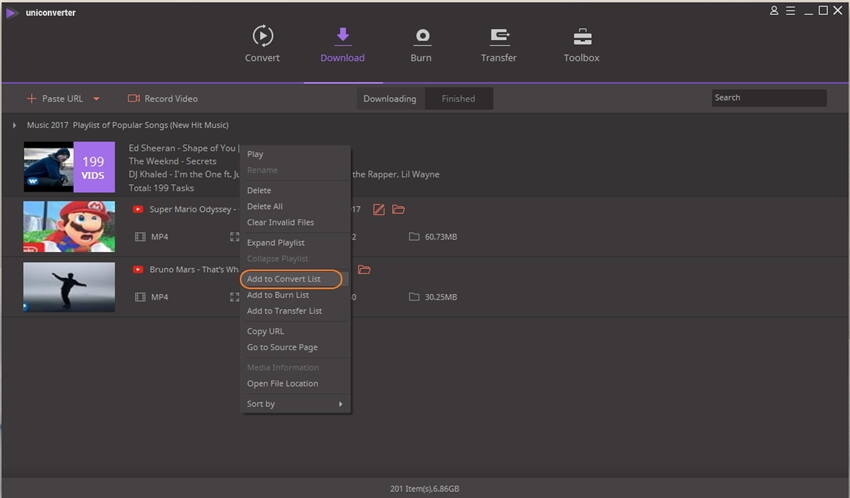
Ou você pode abrir o arquivo de vídeo baixado em seu computador e, em seguida, arraste e solte diretamente na seção Converter do programa .
Nota: Se você quiser adicionar outros arquivos além da maneira acima, você pode clicar no ![]() botão para a interface principal do programa (na seção Converter ).
botão para a interface principal do programa (na seção Converter ).
Passo 2 Escolha QuickTime MOV como formato de saída
Clique no ![]() ícone da caixa Destino e selecione a guia Vídeo , escolha MOV na barra lateral esquerda e selecione a resolução do vídeo à direita para confirmar o formato de saída.
ícone da caixa Destino e selecione a guia Vídeo , escolha MOV na barra lateral esquerda e selecione a resolução do vídeo à direita para confirmar o formato de saída.

Em seguida, clique em + Criar Personalizar para configurar o como codificador de vídeo.
Passo 3 Inicie a conversão MOV do YouTube para QuickTime
Neste momento, a última coisa que você precisa fazer é clicar no botão Converter para converter o YouTube no QuickTime MOV. Após a conversão, você ficará surpreso ao descobrir que o MOV convertido é totalmente suportado por produtos Apple como QuickTime, iTunes, iPhone, etc.
